ai怎么裁剪图片多余的部分 ai怎么修剪图片自己想要的形状
更新时间:2024-04-20 10:26:14作者:bianji
最近有不少小伙伴来系统城询问小编ai怎么裁剪图片多余的部分,小编一开始也不清楚,于是到网上仔细的研究了一番,总算找到了ai怎么修剪图片自己想要的形状的方法,如果大家还不会使用ai裁剪图片的话,可以来系统城查看小编找到的具体方法哦。

ai怎么裁剪图片多余的部分?
具体步骤如下:
1.在AI中的置入命令栏中,先选择图片添加到画板;
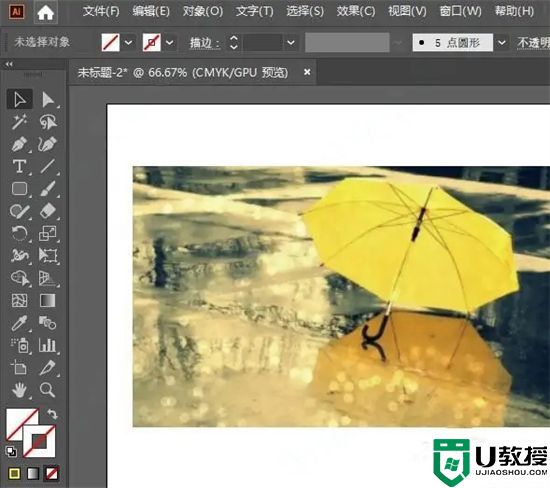
2.点击图片后,在上方图片属性栏中选择其中的裁剪图像选项;
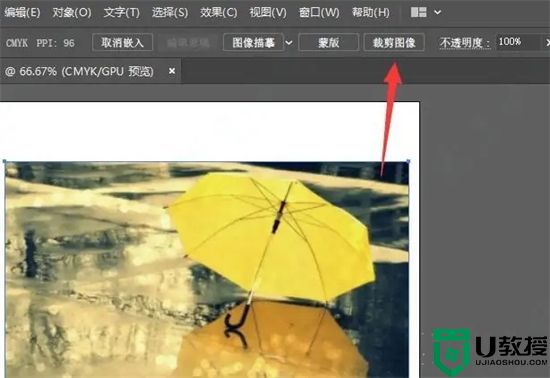
3.在画布中选择裁剪边框大小,然后确定保存;

4.最后得到如图的裁剪图片样式。

以上就是小编为大家带来的ai怎么裁剪图片多余的部分的方法了,希望能帮助到大家。
ai怎么裁剪图片多余的部分 ai怎么修剪图片自己想要的形状相关教程
- ppt图片怎么裁剪成自己想要的形状 ppt图片怎么裁剪
- ppt图片怎么裁剪成自己想要的形状 ppt图片怎么裁剪
- ppt图片怎么裁剪成自己想要的形状 ppt图片怎么裁剪
- ai怎么把图片嵌入图形剪切蒙版 ai怎么让图片一键嵌入在形状里
- PS怎么裁剪图片丨PS裁剪图片图解
- ae怎么裁剪视频画面大小 ae怎么剪切掉不想要的部分
- ai转曲怎么转快捷键 ai做好的图片和文字如何全部转曲
- ps裁剪工具怎么自由裁剪形状 ps裁剪工具怎么调尺寸大小
- ai画布大小怎么改 ai如何裁剪原有画布区域大小
- ai里面图片怎么转曲 ai图片文字转曲步骤
- 5.6.3737 官方版
- 5.6.3737 官方版
- Win7安装声卡驱动还是没有声音怎么办 Win7声卡驱动怎么卸载重装
- Win7如何取消非活动时以透明状态显示语言栏 Win7取消透明状态方法
- Windows11怎么下载安装PowerToys Windows11安装PowerToys方法教程
- 如何用腾讯电脑管家进行指定位置杀毒图解

